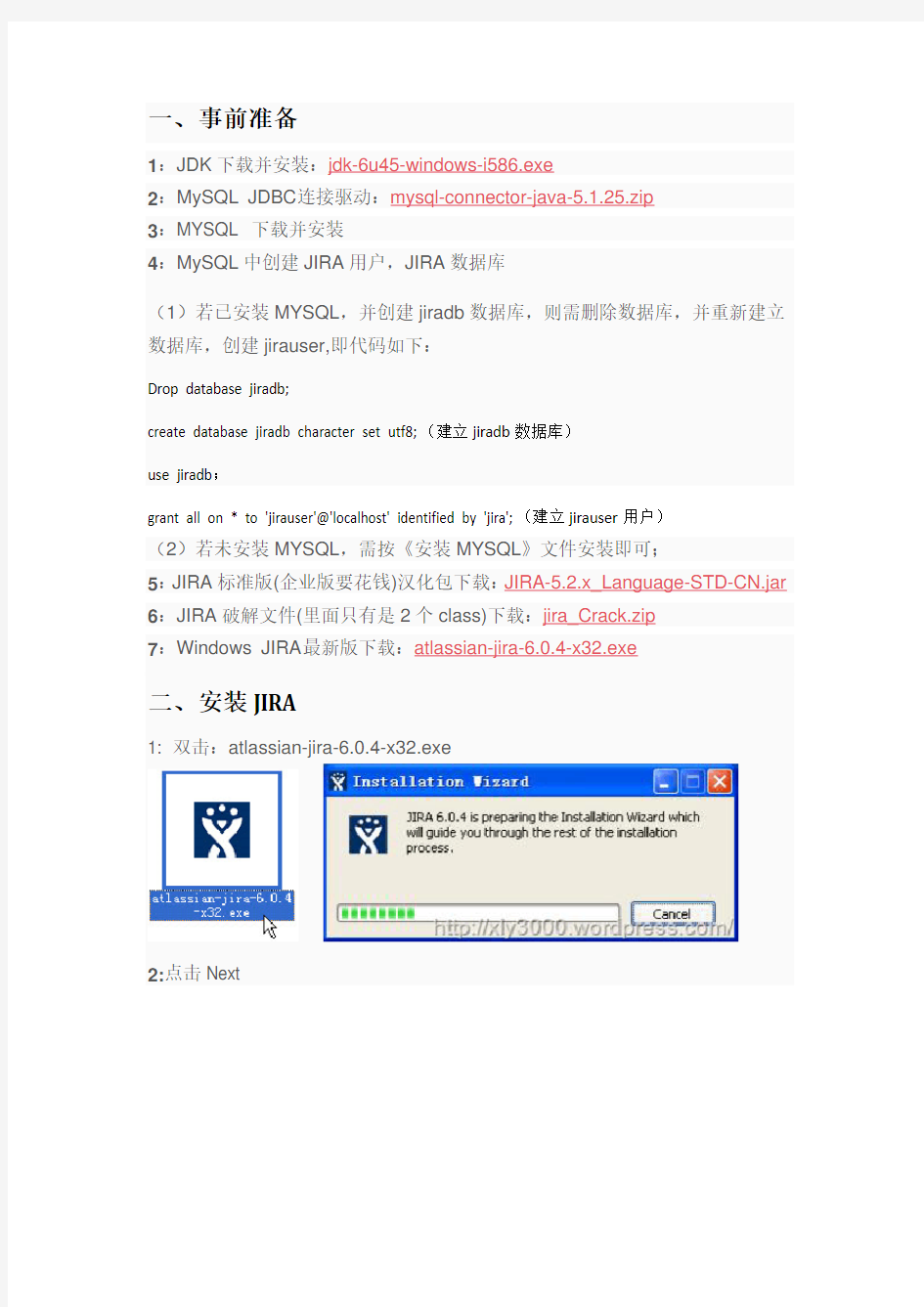
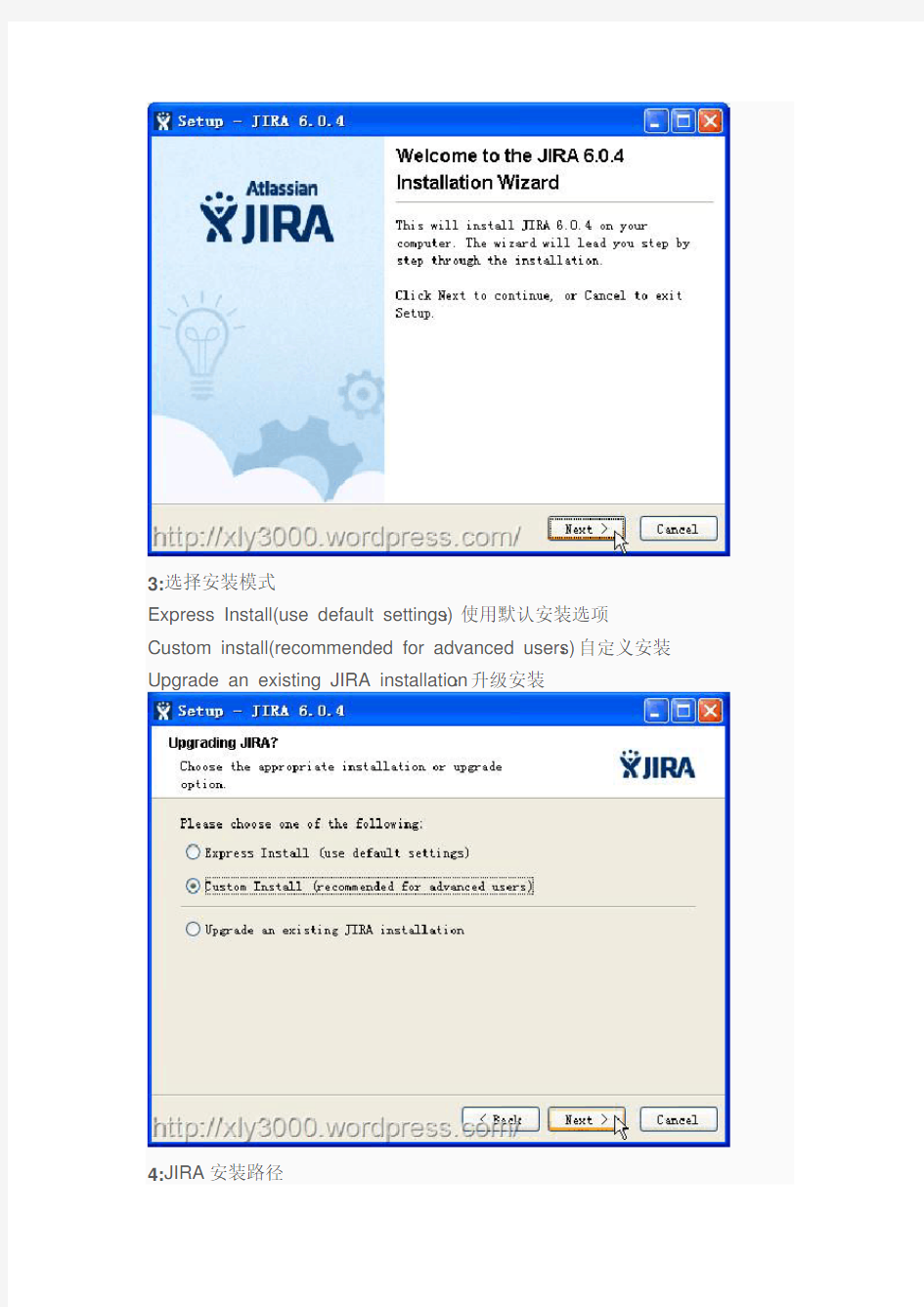
一、事前准备
1:JDK下载并安装:jdk-6u45-windows-i586.exe
2:MySQL JDBC连接驱动:mysql-connector-java-5.1.25.zip
3:MYSQL 下载并安装
4:MySQL中创建JIRA用户,JIRA数据库
(1)若已安装MYSQL,并创建jiradb数据库,则需删除数据库,并重新建立数据库,创建jirauser,即代码如下:
Drop database jiradb;
create database jiradb character set utf8;(建立jiradb数据库)
use jiradb;
grant all on * to 'jirauser'@'localhost' identified by 'jira';(建立jirauser用户)
(2)若未安装MYSQL,需按《安装MYSQL》文件安装即可;
5:JIRA标准版(企业版要花钱)汉化包下载:JIRA-5.2.x_Language-STD-CN.jar 6:JIRA破解文件(里面只有是2个class)下载:jira_Crack.zip
7:Windows JIRA最新版下载:atlassian-jira-6.0.4-x32.exe
二、安装JIRA
1: 双击:atlassian-jira-6.0.4-x32.exe
2:点击Next
3:选择安装模式
Express Install(use default settings):使用默认安装选项Custom install(recommended for advanced users):自定义安装Upgrade an existing JIRA installation:升级安装
4:JIRA安装路径
5:JIRA数据路径
6:选择并创建开始菜单
7:端口设置。(如果有多个应用最好自定义端口号)
8:JIRA作为服务安装(随系统启动服务就自动启动,不打勾就要手动启动)
9:安装中。。。
10:安装结束。
三、设置JIRA
1:放置MySQL JDBC连接包
先将JIRA服务关掉
把mysql-connector-java-5.1.25-bin.jar放到C:\Program Files\Atlassian\JIRA\lib,再启动JIRA服务。
2:设置数据库,IE中打开:http://localhost:8000,这里不选第一个自带数据库,
这里用的是MySQL。
输入完毕后点击:Test Connection,如果显示下图头部的信息,说明连接MySQL
成功。然后点击:Next
将port 改为3333(即安装
MYSQL设置的端口),
password为安装时设置的
密码。
3:设置应用属性
4:输入授权码。可以选择第一个注册并可以申请30天的KEY,也可在网上搜索一个,能通过安装就行。
5:设置管理员帐户
6:设置Email通知。这里跳过,之后在界面中也可以设置。
四、安装插件Jira Agile 并破解
1、安装插件
用管理员账号登陆Jira ,进入插件管理,选择安装插件Jira Agile ,并在界面上申请试用license 。安装成功后会显示该插件版本和license details 等信息,此时应显示为试用license ,有效期为30天。
2、安装完成后,停止JIRA,
用atlassian-universal-plugin-manager-plugin-2.17.13.jar替换你的JIRA的安装目录的\atlassian-jira\WEB-INF\atlassian-bundled-plugins中的同名jar包
3、启动jira服务,在管理插件页面上,输入以下授权码,并点击更新即可。
授权码如下:
Description=JIRA Agile (formerly GreenHopper) for JIRA\: Commercial, NumberOfUsers=-1,
CreationDate=2014-08-01,(安装日期)
Commercial=ture,
greenhopper.LicenseEdition=ENTERPRISE,
licenseVersion=2,
MaintenanceExpiryDate=2099-01-01,(到期日期)
Organisation=saper,(可以自己填写)
greenhopper.active=true,
SEN=SEN-L4390388,(或申请到的SEN)
ServerID=BYOF-9IYE-604K-0Y63 ,(申请到的ServerID)LicenseExpiryDate=2099-01-01,(到期日期)
LicenseTypeName=COMMERCIAL,
PurchaseDate=2014-08-01(安装日期)
五、汉化和破解JIRA
1:JIRA汉化
先将JIRA服务关掉
把JIRA-5.2.x_Language-STD-CN.jar放到C:\Program Files\Atlassian\JIRA\lib
解压下载的破解文件:jira_crack.zip,将atlassian-jira文件夹覆盖到JIRA安装目录(破解一半完成)
再启动JIRA服务。(至此汉化成功,JIRA会自动加载的。)
2:JIRA破解
(1)关闭jira服务,用atlassian-extras-2.2.2.jar替换你的JIRA的安装目录的\atlassian-jira\WEB-INF\lib同名jar包,启动服务;
(2)IE中打开:http://localhost:8000,输入用户名和密码(三、5中已创建),点击Login。
(3):点击管理员页面图标->系统(这里已经被汉化成功了,也可以在页面的[插件]中进行上传汉化。)
(4):点击授权(在页面左下侧),输入授权码后点击[增加]按钮。这里黄色区域显示的试用版,日期为29天。
授权码如下:
Description=JIRA\:Commercial
CreationDate=2014-12-27(安装日期)
jira.LicenseEdition=ENTERPRISE
Commercial=true
jira.LicenseTypeName=COMMERCIAL
jira.active=true
licenseVersion=2
MaintenanceExpiryDate=2099-01-26(到期日期)
Organisation=Clippit Test(可以更改)
jira.NumberOfUsers=-1
ServerID=你申请到的ServerID
SEN=SEN-L2107857
LicenseID=LIDSEN-L2107857
LicenseExpiryDate=2099-01-26(到期日期)
PurchaseDate=2014-12-27(安装日期)
(5):授权成功后的页面。可以用到2099年了(破解信息可以随意改)!!Server ID必须和你自己的页面上的Server ID一致。
1. 制作许可证文件:解压下载回来的破解文件,在目录下找到ptc_licfile.dat 文件,复制到D:\Program Files\PTC(没有的话创建,创建后不能删除),然后右键,选择打开方式为用记事本打开,打开后在“编辑”菜单里点“替换”,如下图所示,查找内容00-00-00-00-00-00,替换为你的主机MAC地址(不知道如何查询MAC地址的百度,笔记本有好几个MAC,慢慢研究),输入完成后点全部替换然后保存ptc_licfile.dat文件; 2. 运行setup.exe 开始安装,界面如下图所示,选择“安装新软件”-“下一步”;
3. 选中“我接受”,接受许可协议,然后点“下一步”; 4. 在许可证汇总中输入你的许可证的位置D:\Program Files\PTC\ptc_licfile.dat, 软件会自动检测许可证是否可以,提示“可用的”,单击“下一步”,继续安装;
5. 选择软件的安装位置和需要安装的应用程序,如果需要详细配置应用程序的功能,单击“自定义”,选择需要的应用程序功能,选择完成后,单击“安装”,开始安装程序;
6. 程序安装中 7. 软件安装完成,单击“完成”,退出安装; 8. 破解Creo Parametric:
1.双击运行:辅助论坛Creo破解补丁.exe 2.指定目录如:PTC\Creo 1.0(2.0)\Common Files\Mxxx,然后破解 3.完成后会出现如下提示,点击[OK],破解成功 26.破解Distributed Services: 1. 在右侧指定..\Creo 1.0( 2.0)\Creo Distributed Services Manager 后再次点击【look For】
Cadence软件安装破解步骤 文档目录 1、安装准备工作 (2) 2、软件安装 (2) 3、软件破解 (4) 4、关于license (4) 5、环境配置 (6) 6、环境配置示例 (7)
Cadence公司软件安装步骤大同小异,这里就归类到一起,安装其所有软件均适用。 1、安装准备工作: 图形安装工具:iscape.04.11-p004 所要安装的软件包:如IC615等(几乎所有cadence软件的图形安装步骤都一样)。 破解文件:破解文件包括两个文件,以为patch文件,以为pfk 文件。 License:Cadence的license比较好找,也好制作。网上很多license,也可以自己制作。 2、软件安装: 1)、进入iscape.04.11-p004/bin/,运行iscape.sh进入软件安装图形界面,如下图所示。 说明:在选择软件安装路径是须注意,如果解压后有多个CDROM
文件夹,在该处选择到CDROM1下即可,其他CDROM包会自动加载。 2)、继续到以下界面,选中所要安装的软件,然后继续下一步: 3)、点击下一步到一下安装界面,进行配置。
点击“Start”开始安装。 4)、安装到一定完成后会弹出一些关于软件的配置,如OA库位置的设置等,若没有特殊要求更改的可一直回车。配置完成后可关闭图形安装窗口。 3、软件破解: 将破解文件复制到软件的安装目录下,运行patch文件跑完即可。但是需要注意的是32bit/64bit的软件破解文件有可能不是同一个patch文件,出现破解不完全。若是这样,会出现只能运行32bit或者64bit的软件,运行另一版本会提示license的错误。在找patch文件的时候需注意patch所适用的软件及版本。 4、关于License: 在网上能找到很多license可用,特别是eetop。也可以根据自己
“湘源控规”7.0版培训要点 (2015年8月28日) 一、软件系统 1、系统升级到7.000版,支持AutoCAD 2016及Windows 10。 2、windows10 软件狗安装问题。 3、“村庄规划指南2014”用地代码标准。 4、“用户地方标准01”用地代码标准,增加“其它”子菜单命令集。 5、提供了一套全新的制图模式。包含了全新的图层、颜色、图示符号、统计表格、总 图图则和分图图则等。 6、增加“成果出图”和“另存旧版”命令,使新版本和以前的老版本兼容。 二、道路交通 1、修改道路绘制,并增加了5块板道路、6块板道路形式。 2、道路横断面的修改,快速路的横断面。 3、喇叭口拓宽命令,支持同一个圆弧相邻两端拓宽的参数不同。 4、喇叭拓宽和港湾停车命令,增加缓冲的弯道圆弧。 5、道路标高的修改。表示现状和规划。 6、道路退让红线。 7、单个交叉口方角转圆角。 8、道路一览表的修改,对表中的横断面形式进行分列细化显示,并增加图中绘制功能。 9、坡度标注箭头位置在道路中线上。 10、坐标标注X、Y值表达问题。 11、铁路线缩放。 12、修复道路切线命令错误。 三、土地用地 1、图层、填充颜色、线型修改。 2、控制指标中的容积率、绿地率、建筑密度、建筑限高的指标值,除工业用地外,其 他取的是各类型用地中的最大值显示,工业用地类取最小值显示。 3、地块属性增加了“用热量”指标的计算。 4、重合用地分界线的标注。 5、地块指标增加“指标比较”、“指标同步”等命令。 6、用地面积及统计表以公顷为单位,小数点后保留两位。 7、显示用地、显示指标、显示两者。 8、指标浏览。 四、管线综合 1、图层分类细化。按管线类型细分图层,及按规划和现状细分图层, 2、燃气管线模块,采用自定义对象。提供了管线绘制、管线修改、管径初算、水力计 算、指标统计等详细功能。
鉴于有些同学不太熟悉spss的安装破解过程,我把安装与破解过程整理一下,大家按步骤操作即可,这里只针对我上传的那个文件,spss有较新的版本了,感兴趣的同学可以自行搜索,对于一般使用,这个版本已经够用。 以下是我使用安装破解版spss19的全过程截图,实测在win7,win8,win10下都可以运行成功。 首先双击SPSS_Statistics_19文件,这是spss19的源文件,最好右键以管理员身份运行。双击安装之后,需要自动解压一会儿,别着急,会出现以下界面。 点击下一步,出现以下界面 继续点击下一步,出现以下界面,选择“我接受。。”
继续下一步,随意填写用户姓名 继续下一步,出现以下界面,这里显示的是安装路径,这个可以更改,在别的盘进行安装也可以,只不过要记住在哪个文件夹里,最好是放在新建一个文件夹,之后破解时需要。
继续下一步,稍等一会儿出现以下界面,取消“单击此处注册”前面的勾,点击取消。
授权时先选用临时使用,按提示选择temp.txt文件即可。你也可以去网上找一些授权码试试看,不过我没有试过这样子做。如果找到有效的授权码,就不需要破解补丁了。 这时候,spss已经安装好了,会有15天的试用期,如果以后还需要用又不想重新装,可以破解。顺便说一句,破解如果不涉及商业用途的话,是不违反任何法律规定的,如果感觉盗版不符合你的道德标准的话,可以先试用,过期了卸载重装。 双击安装SPSS19crack20100825文件,这个文件是破解补丁 点击下一步,出现以下界面,还记得刚才让你牢记的安装路径吗,确保下图破解文件的安装路径跟刚才的安装路径一致,否则破解不成功。
安装bt5到u盘方法与步骤 先弄个BackTrack的Live版ISO文件,官网上有。我选的是BackTrack5R2KDE64位(文档上介绍的GNOME版) 运行虚拟机,从ISO文件启动,BackTrack就跑起来了。用startx命令切换到图形界面。 安装过程需要从互联网下载安装软件,所以先检查互联网连接,可用nslookup https://www.doczj.com/doc/d814620843.html, 如果域名解析成功,互联网连接就没问题了。不行的话用ifconfig检查接口状态,用/etc/init.d/networking stop关闭网络接口,用/etc/init.d/networking start启动网络接口 在U盘上安装先要在系统中找到U盘,即找到它的路径,可以用dmesg|egrep hd.\|sd.命令,一般U盘的路径是/dev/sdb,不过不同环境不一样,例如,接了不止一个U盘的话,就不一定是这个路径了。 找到U盘。用fisk/dev/sdb对它做分区,分区步骤如下 1)建一个主分区(primary),大小500M左右,把它toggle为83,设为active(这个区后面是用作/boot分区的,路经是/dev/sdb1) 2)建一个扩展分区(extend),大小是剩下的空间(就是直接敲回车就行了) 3)建一个逻辑分区(logical),大小跟2)的一样(也是直接敲回车就行了,这个后面是用作/分区,路经是/dev/sdb5) 4)别忘了敲w命令哦,保存分区表 后面的安装需要一些软件和工具,所以要升级一下BackTrack apt-get update apt-get install hashalot 升级成功后,要对U盘上的分区启用加密 cryptsetup-y--cipher aes-xts-plain--key-size512luksFormat/dev/sdb5 这里会要求建立加密口令的
1、安装天越软件 2、安装完毕后打开C:\WINDOWS\system32\drivers\etc\,用安装包中的hosts文件,替 换掉原文件。 3、器件图标配置:将“cfg.dwg”文件替换C:\Program Files\tyicd\Project\def中的“cfg.dwg” 4、打开本地破解文件夹中的破解限制时间软件,将nexbox导入进去,时间选择12年 左右,点run(杀毒软件可能会将netbox当作病毒,需将其信任) 此时电脑右下角出现的标志 5、开启软件使用(只能兼容AUTOCAD2004或2006版本),用户名zgx,密码zgx。 6、登录后“用户名或者密码不正确”或者:”超过时间限制失效”的提示后,说明破解的时 间不正确,先将右下脚nexbox软件关闭,再重复4的步骤,时间做一下调整。直至可以打开为止。 7、登录软件前5分钟,CAD命令行会遇到“网络不通,请检测网络”而不能插入器件等 编辑,请将cad图纸保存,关掉图纸(天越软件不用关),再打开图纸即可正常使用。 8、使用过程偶尔由于特殊操作,会发生“致命错误”而关闭,建议将CAD自动保存时间 设定为3分钟,避免无保存退出造成的灾难。 技巧问题:
1、系统图器件不能再导成系统图,会出错!!馈线例外 2、在天越中90度旋转系统图,馈线线标和器件编号朝向会相反。解决办法:关闭天越,用CAD打开并进行旋转。 3、如需修改天线、器件等标号名称,请使用查找/替换修改。注意保存图纸,偶尔会出现“致命错误”。 4、定向吸顶天线,请插入软件中“对数周期天线” //若需破解版软件可留邮箱,本人会免费传用。
编号:TQC/K764 市场流通科破解企业难题调研报告完整版 Daily description of the work content, achievements, and shortcomings, and finally put forward reasonable suggestions or new direction of efforts, so that the overall process does not deviate from the direction, continue to move towards the established goal. 【适用信息传递/研究经验/相互监督/自我提升等场景】 编写:________________________ 审核:________________________ 时间:________________________ 部门:________________________
市场流通科破解企业难题调研报告 完整版 下载说明:本报告资料适合用于日常描述工作内容,取得的成绩,以及不足,最后提出合理化的建议或者新的努力方向,使整体流程的进度信息实现快速共享,并使整体过程不偏离方向,继续朝既定的目标前行。可直接应用日常文档制作,也可以根据实际需要对其进行修改。 为进一步理清工作思路,破解发展难题,确保学习实践科学发展观活动取得实际效果,根据《市商务局深入学习实践科学发展观活动实施方案》的要求,经局党组研究决定,组织局领导和机关各科室进行深入企业调研。XX年4月19日市场流通科在分管领导熊洲林副局长的带领下到鲁甸县生猪标准化健康养殖示范基地——鲁甸长城建安有限公司进行调研,了解了企业的基本情况,为企业进一步理清了发
湘源控规主要绘图步骤 1、绘制道路系统规划图步骤 1) 设置绘图参数。使用“绘图参数设置”命令,设置绘图比例及字体高度。 2) 绘道路中心线。使用“PLINE”、“LINE”或“ARC”等命令,通过输入坐标值,绘制好道路中心线。建议最好用“PLINE多段线”命令绘制。 3) 生成道路。使用“单线转路”命令,选择道路块板形式及宽度参数,按“确定”,然后,在图中选择第2)步所绘的道路中心线,生成道路,重复此步操作,把所有道路中心线全部转为道路。 4) 设置交叉口处理的弯道参数。使用“弯道参数设置”命令。 5) 道路交叉口处理。使用“交叉处理”或“单交叉口”命令。 6) 人工修改交叉口。自动交叉口处理后,可能存在某些交叉口处理不完善情况,用户可以通过人工方法,用“VV圆角”命令修改。 7) 喇叭口拓宽处理。如果道路交叉口需要进行喇叭口处理的,可进行该步操作,否则跳过。 8) 生成坐标。使用“道路标注”-〉“所有坐标”命令。 9) 生成道路宽度标注。使用“道路标注”-〉“所有宽度”命令。 10) 生成弯道半径标注。使用“道路标注”-〉“所有半径”命令。
11) 标道路交叉口标高。使用“道路标注”-〉“单个标高”命令,逐次把所有道路交叉口的标高标注完。 12) 生成道路坡度、长度及箭头。使用“道路标注”-〉“所有坡度”命令。 13)标注道路断面符号。使用“断面符号”命令。 14)生成道路横断面图。使用“横断面图”或“单横断面”命令。 15) 插入图框、图签、会签等。使用“插入图框”命令 16) 生成坐标网。使用“生成坐标图”命令 17) 生成图例。使用“生成图例”命令。 18) 存盘。例如存“道路图.DWG”。 2、绘制控制指标规划图步骤 1)打开用地图另存为指标图。例如打开“用地图.DWG”另存为“指标图.DWG”。 2)设置默认控制指标的各指标值。使用“指标设置SETDEF”命令。 3)生成控制指标。使用“输入指标”或“生成指标”命令,生成全部的控制指标块。 4)如果用“生成指标”命令生成全部的指标块,则还需计算总用地面积及绿地面积。使用“算总面积”和“绿地面积”命令。 5)对不符合要求的指标块进行修改。使用“指标修改”命令。
DPDK安装及示例程序使用指南(适用于虚拟机) --torronto 2016.1.27 关于dpdk的介绍不用多说,主要就是它是intel开发的一个网络数据包查找转发的套件,用以分析网络数据的,所以只支持intel的网卡以及极少数除intel之外的网卡,具体支持的型号,官网有说明。因此,大多数时候,我们都是用虚拟机来仿真。 1.在虚拟机中的ubuntu系统上手动设置2个网卡(一共3个),就使用默认的桥接模式,然后修改处理器个数为2个处理器,每个处理器2核心。内存分配,1GB以上,2GB更好。 2.去官网下载dpdk软件包,http://www.dpdk.eu/download 3.将软件包解压在主目录下,根据个人喜好,因为后面编译和使用示例每次都要访问的。
4.从终端进入 5.tools文件夹中有一个setup.sh方便新手完成dpdk的设置初始化操作:(当然,配置编译之前先进入特权模式) 6.我们可以看到setup.sh里的一些选项如下: ------------------------------------------------------------------------------ RTE_SDK exported as /home/torronto/dpdk-2.2.0 ------------------------------------------------------------------------------ ---------------------------------------------------------- Step 1: Select the DPDK environment to build ---------------------------------------------------------- [1] arm64-armv8a-linuxapp-gcc [2] arm64-thunderx-linuxapp-gcc [3] arm64-xgene1-linuxapp-gcc [4] arm-armv7a-linuxapp-gcc [5] i686-native-linuxapp-gcc [6] i686-native-linuxapp-icc [7] ppc_64-power8-linuxapp-gcc [8] tile-tilegx-linuxapp-gcc [9] x86_64-ivshmem-linuxapp-gcc [10] x86_64-ivshmem-linuxapp-icc [11] x86_64-native-bsdapp-clang [12] x86_64-native-bsdapp-gcc
Win7 64位系统完美安装AutoCAD2008及湘源控规6.0 1、AutoCAD2008提供了英文版32/64位的安装包,但只提供了中文版32位的安装包,网 络上有关于64位系统安装32位AutoCAD的补丁,不过原理是用英文安装文件覆盖中文安装文件,修改语言,成功安装,带来的问题就是有些菜单会变成英文,不便使用。 2、如果直接修改AutoCAD2008的MSI源文件,安装以后就没有此类问题。专门修改MSI 安装包的软件ScriptLogic MSI Studio操作简单体积小巧。 (MSI解释:https://www.doczj.com/doc/d814620843.html,/view/55068.htm) 3、下载将32位的AUTOCAD2008安装包,修改ACAD.msi 和setup.ini 两个文件。 (AutoCAD.2008简体中文版(内含注册机)迅雷下载地址: https://www.doczj.com/doc/d814620843.html,/3152559/file/2f1eaf1d-00d8-4ed9-8512-3449b2593e84) 4、用MSI STUDIO打开acad.msi . 注意左侧一列,展开“Dialogs and Actions”下的“Event Sequencing”,可以看到“InstallExecuteSequence”,在里面找到"CheckFor64BitOS",选中后点击右上角的“Remove”。然后在左侧“Custom Actions”里面找到一个同名的,点击右键,删除。点击保存。关掉程序。 5、用记事本打开setup.ini,找到#==================== Platform Requirement下面的 PLATFORM=NO_WOW_64_PROCESS这一行,删除整行。 6、运行setup.exe进行安装。(若安装中途弹错,执行卸载程序,选择“修复或重新安装 cad2008”。) CAD2008具体安装、破解见文档“AutoCAD2008图文安装步骤https://www.doczj.com/doc/d814620843.html,/view/b32ebd47fe4733687e21aa3c.html”。 湘源控规6.0的安装说明 1、正确安装湘源控规6.0,然后将破解文件LzxkgCad.exe复制到湘源控规6.0安装目录下的 bin文件夹里,替换掉原来的即可。(湘源控规 6.0版(内含破解文件):https://www.doczj.com/doc/d814620843.html,/share/link?shareid=127678&uk=1897330376) 2、打开CAD2008,运行菜单“工具”→“选项”,出现对话框,在“文件”选项卡中的“支 持文件搜索路径”中添加该软件安装目录下的“sys32”子目录中的“cad2008”,然后上移到第一行,按“确认”钮。 3、运行“menuload”命令,按“浏览”,找到该软件安装目录“sys32”子目录中的“cad2008” 子目录下的“LZX.cui”文件并加载。 4、退出AutoCAD。选择AutoCAD 2008的快捷方式,“右键”→“属性”,复制“目标”的 地址。选择湘源控规6.0的快捷方式,“右键”→“属性”,在“目标”中粘贴上面的地址,按“应用”钮。点击“更改图标”,打开该软件安装目录“sys32”子目录中的“cad2008” 子目录下的“lzx.dll”文件。选择图标,保存。重新运行湘源控规6.0即可。
pfSense安装,详细设置,限流,无线等教程 2010-06-22 14:16:23| 分类:Pfsense|字号订阅 写在前面: 还是老话,自己架设的过程,图片就不贴了~~没时间的说~~ m0n0, pfsense 都是硬件级的防火墙, 适用于网吧,中小型企业. 特别是pfsense, 可 做流量均衡, 接上N个ADSL, 速度爽的要死~~ :) 俺现在的这个公司就是三根ADSL, 分别为4,8,8 M 因一根ADSL为IP电话专用, 故~~ 流量均衡只做了两根, 另一根接防火墙桥接 ~~~ :) 等会再贴公司用的情况~~ 先把教程转上~~~ 有兴趣的朋友, 可与俺共同研究~~ :) =================================================================== ============= pfSense是一款功能强大的免费路由器软件,它是在著名的路由器软件mOnOwall基础上开发的,增加了许多mOnOwall没有的功能(pfSense的官方网站称它为the better mOnOwall).PfSense除了包含宽带路由器的基本功能外,还有以下的特点: 基于稳定可靠的FreeBSD操作系统,能适应全天候运行的要求. 具有用户认证功能,使用Web网页的认证方式,配合RADIUS可以实现记费功能. 完善的防火墙,流量控制和数据包过滤功能,保证了网络的安全,稳定和高速运行. 支持多条WAN线路和负载均衡功能,可大幅度提高网络出口带宽,在带宽拥塞时自动分配负载. 内置了Ipsec和PPTP VPN功能,实现不同分支机构的远程互联或远程用户安全地访问内部网. 支持802。1Q VLAN标准,可以通过软件模拟的方式使得普通的网卡能识别802。1Q的标记,同时为多个VLAN的用户提供服务. 支持使用额外的软件包来扩展pfSense功能,为用户提供更多的功能(如FTP和透明代理).详细的日志功能,方便用户对网络出现的事件分析,统计和处理. 使用Web管理界面进行配置(支持SSL),支持远程管理和软件版本自动在线升级. 以目前一台硬路由拆开看,CPU多是ARM9或intel的,其它部件都是嵌入式的。同性能的情况下但是价格却和我们自己组装的软路由价格相差十几倍。品牌又要说到售后服务了,别蒙事了,大伙说值嘛?用过品牌路由的人来说说,确实狗屁不值那么多Money。 其实自己装个路由很简单,真是很简单,别管是用PC元件还是服务器元件,都很简单,只不过是主板+内存+硬盘+CPU的组合而已。 pfSense对计算机硬件的要求很低: CPU普通就好(随着服务的机器越多,当然准备越快越好) RAM至少需要128MB
“湘源控规”版培训要点 (2015年8月28日) 软件系统 系统升级到版,支持AutoCAD 2016及Windows 10。 windows10 软件狗安装问题。 “村庄规划指南2014”用地代码标准。 “用户地方标准01”用地代码标准,增加“其它”子菜单命令集。 提供了一套全新的制图模式。包含了全新的图层、颜色、图示符号、统计表格、总图图则和分图图则等。 增加“成果出图”和“另存旧版”命令,使新版本和以前的老版本兼容。 道路交通 修改道路绘制,并增加了5块板道路、6块板道路形式。 道路横断面的修改,快速路的横断面。 喇叭口拓宽命令,支持同一个圆弧相邻两端拓宽的参数不同。 喇叭拓宽和港湾停车命令,增加缓冲的弯道圆弧。 道路标高的修改。表示现状和规划。 道路退让红线。 单个交叉口方角转圆角。 道路一览表的修改,对表中的横断面形式进行分列细化显示,并增加图中绘制功能。 坡度标注箭头位置在道路中线上。 坐标标注X、Y值表达问题。 铁路线缩放。 修复道路切线命令错误。 土地用地 图层、填充颜色、线型修改。 控制指标中的容积率、绿地率、建筑密度、建筑限高的指标值,除工业用地外,其他取的是各类型用地中的最大值显示,工业用地类取最小值显示。 地块属性增加了“用热量”指标的计算。 重合用地分界线的标注。 地块指标增加“指标比较”、“指标同步”等命令。 用地面积及统计表以公顷为单位,小数点后保留两位。 显示用地、显示指标、显示两者。 指标浏览。 管线综合 图层分类细化。按管线类型细分图层,及按规划和现状细分图层, 燃气管线模块,采用自定义对象。提供了管线绘制、管线修改、管径初算、水力计算、指标统计等详细功能。 热力管线模块。 输油管线模块。
SPSS 19 最新版及教程下载 软件下载: 点击下载:SPSS19.0点击下载:SPSS18.0点击下载:SPSS17.0点击下载:SPSS16.0 spss19.0 备用下载(先安装源文件SPSS_Statistics_19_win32_en.exe,当进行到选择认证许可时,点击“取消”就行。然后紧接着安装另外一个crack文件就是破解版了。网友提示,确保这两个文件安装在同一目录下) 注意!全部安装完成后,可能不会自动生成快捷方式,在安装目录下,找到stats.exe,该文件是程序启动文件,可以右击创建快捷方式。 本压缩包包括原装文件和破解文件,对于破解文件可能有些杀毒软件会报毒。其实不是病毒,只是个破解spss的程序而已,众多网友已亲测,请放心使用。 SPSS19官方教程 有网友反映有没有英文版,其实该软件是多国语言版,安装完,在“编辑——选项”,打开后看右下角,有语言设置,选择英文就可以了 Output语言设置:“编辑——选项”,中间部位有一个选项可以选择output的语言。 网友亲测,该软件适用于XP系统、win7 64位系统、WIN8 Pro 系统 点击下载:SPSS14.0点击下载:SPSS13.0点击下载:SPSS11.0点击下载:SPSS10.0 电子书: 张文彤_SPSS统计分析基础教程点击下载张文彤_SPSS统计分析高级教程点击下载 张文彤_SPSS11统计分析教程_基础篇点击下载张文彤_SPSS11统计分析教程_高级篇点击下载 (配套数据点击下载) 吴明隆_SPSS统计应用实务点击下载 PASW18.0 手册点击下载 软件简介: SPSS是软件英文名称的首字母缩写,原意为Statistical Package for the Social Sciences,即“社会科学统计软件包”。但是随着SPSS产品服务领域的扩大和服务深度的增加,SPSS公司已于2000年正式将英文全称更改为Statistical Product and Service Solutions,意为“统计产品与服务解决方案”,标志着SPSS的战略方向正在做出重大调整。 1994至1998年间,SPSS公司陆续购并了SYSTAT公司、BMDP软件公司、Quantime公司、ISL公司等,并将各公司的主打产品收纳SPSS旗下,从而使SPSS公司由原来的单一统计产品开发与销售转向企业、教育科研及政府机构提供全面信息统计决策支持服务,成为走在了最新流行的“数据仓库”和“数据挖掘”领域前沿的一家综合统计软件公司。 SPSS最突出的特点就是操作界面极为友好,输出结果美观漂亮(从国外的角度看),他使用Windows 的窗口方式展示各种管理和分析数据方法的功能,使用对话框展示出各种功能选择项,只要掌握一定的Windows操作技能,粗通统计分析原理,就可以使用该软件为特定的科研工作服务。是非专业统计人员的首选统计软件。在众多用户对国际常用统计软件SAS、BMDP、GLIM、GENSTAT、EPILOG、MiniTab 的总体印象分的统计中,其诸项功能均获得最高分。SPSS采用类似EXCEL表格的方式输入与管理数据,数据接口较为通用,能方便的从其他数据库中读入数据。其统计过程包括了常用的、较为成熟的统计过程,
Rack Installation Instructions Review the documentation that comes with the rack cabinet for safety and cabling information.Before you install the server in a rack cabinet,review the following guidelines: v Two or more people are required to install devices2U or larger in a rack cabinet. v See the server Installation and Service Guide for the maximum room air temperature. v Install the server only in a rack cabinet that has perforated doors. v Do not block any air vents,usually15cm(6in.)of air space provides proper airflow. v Plan the device installation starting from the bottom of the rack cabinet. v Install the heaviest device in the bottom of the rack cabinet. v Do not leave open space above or below an installed server in your rack cabinet.To help prevent damage to server components,always install a filler panel to cover the open space and to help ensure proper air circulation. v Do not extend more than one device out of the rack cabinet at the same time. v Connect all power cords to properly wired and grounded electrical outlets. v Do not overload the power outlet when installing multiple devices in the rack. v Remove the rack doors and side panels to provide easier access during installation. v Install the server in a rack that meets the following requirements: –Minimum depth of70mm(2.76in.)between the front mounting flange and inside of the front door.–Minimum depth of190mm(7.48in.)between the rear mounting flange and inside of the rear door.–Minimum depth of718mm(28.27in.)and maximum depth of762mm(30in.)between the front and rear mounting flanges to support the use of the cable management arm. Note:The maximum distance between the front and the rear EIA flange of the rack is810mm(31.9 in.). Use safe practices when lifting. ≥18kg(39.7lb)≥32kg(70.5lb)≥55kg(121.2lb) Do not place any object on top of rack-mounted devices. Note: v The slide assemblies in the box can be installed in racks with unthreaded round holes or racks with square holes. v Rack with unthreaded round holes is used for the illustrations in this guide. v The illustrations in this document might differ slightly from your hardware.
一、高程分析、坡度分析中的面积统计问题 1、ft命令回车命令行:选择参照块(即在图例上选择一个色块)回车 2、命令行:构造实体集类型[0-同层实体1-同类实体2-同层及同类实体3-同色实体]<3>选择3回车 3、输入命令CALAREA回车命令行:单位P/<输入字体高度><3.50>输入p 回车选择面积的单位公顷、平方米或者亩回车输入字体的高度回车 4、命令行:选择计算方法[0-点选1-选实体2-描边界3-按次选线]<1>:选择1回车 5、命令行:选择数字、闭合曲线或填充图案: 输入p回车 6、命令行:请输入位置点: 在图上选择要输入的位置即可。 7、重复上面的工作可以把所有的不同颜色的高程区域或坡度区域的面积统计出来。 (地形分析的高程分析图和坡度分析图的操作步骤:1地形-字转高程。把地形图的高程点转为湘源可识别的离散点;2地形-地形分析-高程分析或坡度分析选择对话框的等间距,确定即刻。即可绘出高程分析图或者是坡度分析图,图例也自动生成) 二、标高的箭头太小,如何调整 标高的箭头调整方法: 1)打开湘源控规安装文件夹下“dat”子文件夹中“SYSTEM.DWG”文件。2)使用“insert”插入命令,插入“室外标高”图块,位置为(0,0,0),缩放比例为1.0,旋转角度为0,分解打勾。
3)人工调整三角形的大小,注意0,0,0位置别动。“标高”文字可以大小或位置调整。 4)调整完后再使用用“block”命令,名称仍为“室外标高”,基点为(0,0,0),选择“标高”文字和三角形,按确认。 5)保存“SYSTEM.DWG”文件。 三、地区标准如何实现参数的配置 使用“工具”-〉“绘图参数”中的图层设置(对图层的名称、颜色、线型进行定义)弯道设置(对道路的交叉口进行设置)填充设置(对填充图案、填充比例、填充角度进行设置)指标设置(对不同用地性质的建筑密度、绿地率、建筑限高、自行车为、机动车位、总户数参数、户均人数等进行设置)公建参数设置等指标块的修改、图则的修改、图签的修改等 修改完所有的参数后用“工具”-〉“绘图参数”中“参数保存(UserPrmFile)”命令。可以把所有用户自己作的修改全部打包保存。下次重装此系统后,仍然使用此命令,恢复用户的全部修改参数。 四、湘源里面关于缩放的问题 1、图纸的缩放命令:mypageScale 或者用图库---图纸缩放输入缩放的比例即可 2、标注坐标的缩放:命令CHGZB或者标注-修改坐标回车 命令行:修改[0-字高1-字型2-单位3-精度4-建筑坐标5-符号6-刷新7-十字]<0>:输入0回车然后输入缩放的高度值回车选择标注的坐标即可 3、半径标注、道路宽度标注、尺寸标注等的缩放命令MyDimScale 或者标注—标注缩放输入缩放的比例,然后选择需要缩放的半径值即可
数据挖掘软件SPSS Clementine 12安装教程 SPSS Clementine 12安装包比较特殊,是采用ISO格式的,而且中文补丁、文本挖掘模块都是分开的,对于初次安装者来说比较困难。本片文章将对该软件的安装过程进行详细介绍,相信大家只要按照本文的安装说明一步一步操作即可顺利完成软件的安装和破解。 步骤一:安装前准备 1、获取程序安装包 SPSS Clementine 12的安装包获取的方法比较多,常用的方法是通过baidu或google 搜索关键词,从给出的一些网站上进行下载。为了方便大家安装,这里给出几个固定的下载链接供大家安装: 论坛上下载:https://www.doczj.com/doc/d814620843.html,/thread-538-1-1.html 百度网盘:https://www.doczj.com/doc/d814620843.html,/s/1pEcS9提取密码:rhor 腾讯微云:https://www.doczj.com/doc/d814620843.html,/OVYtFW 相信这么多下载方式大家一定能成功获得安装程序的。 2、ISO文件查看工具 由于程序安装包是ISO光盘镜像形式的,如果你的操作系统是win8之前的系统,那么就需要安装能够打开提取ISO文件的工具软件了。在此推荐UltraISO这款软件,主要是既能满足我们的需要,而且文件又较小,安装方便。 这里提供几个下载UltraISO程序的地址: 百度网盘https://www.doczj.com/doc/d814620843.html,/s/1mqkmN 腾讯微云:https://www.doczj.com/doc/d814620843.html,/s/1qZY5G
UltraISO安装成功后在计算机资源管理器中可以看到如下虚拟光驱的图标(接下来需要用到) 右键点击该图标可以看到如下的一些选项,点击“加载”,选择相应的ISO文件就可以将文件加载到虚拟光驱中并打开。 步骤二:安装Clementine 12 1、安装Clementine 12主程序 在计算机资源管理器中右键“CD驱动器”>>UtraISO>>加载,选择” SPSS_Clementine_v12.0-CYGiSO.bin”这个文件 然后在打开计算机资源管理器可以看到如下情况
win7 x64系统关于湘源控规5基于cad2008 x86简体中文版安装教程 再次重申,此方法,仅适用64位win7系统上安装湘源控规。对于32位win7系统不存在无法安装的情况。 平时怎么装,换成32位win7之后,安装方法不变(对比普通的xp系统)。本教程不讨论32位系统问题。 同时,本教程中系统以正版(未修改版——俗称纯净版)系统为载体。对于修改过的(或优化过的)、ghost版等windows7系统使用中可能出现的未知 错误,从而导致无法安装湘源的情况不作探讨。 安装了win7 64位版系统后发现cad旧版本的不能用了。只能用新版本,可是搞规划、搞建筑的又必须使用湘源或者天正这些二次开发的软件。而悲剧的是,这些软件更细速度奇慢无比。假如你又不会用虚拟机以前就无奈就只能放弃安装win7系统了。再不用发愁不能用湘源控规了,我来教你咋安装湘源(天正的安装网上多得是教程,这里不说了)。 --------------------------------------------------------------------- 假如你的系统是32位的win7不用这么麻烦。本文主要针对安装了windows 7 64位系统的机器,如何安装湘源的问题。 再次强调:32位系统不存在以上问题,但安装cad时请注意安装程序必须是"for x86",即,必须适合32位操作系统的cad安装程序。安装过后可直接安装支持该cad的湘源控规。以下方法,仅适用于64位windows7操作系统(原因为:湘源控规没有推出对应的64位操作系统的安装程序)。 --------------------------------------------------------------------- 教程开始: 1.安装所处环境及准备软件: a.win7 x64环境 b.autodesk cad2008 32位简体中文版 c.ACAD2008Patch64——即允许在64位win7系统下,安装32位cad2008的破解补丁 d.cad2008注册机 e.湘源控规5.0破解版(必须支持cad2008) 2.安装32位cad2008至C:\Program Files (x86)文件夹(兴鹏:这里为了防 止出问题,我没更改安装路径): a.首先解压缩下载的cad2008中文版至任意文件夹—备用(暂不安装)(兴鹏:这里cad2008一般有cd1和cd2两个镜像(iso文件),可以解压到同一个文件夹cad2008中,有相同的用cd2覆盖cd1) b.解压ACAD2008Patch64并将解压缩后的文件acad.msi 以及 setup.ini 文件拷贝到上面步骤中cad2008所在的文件夹中并覆盖源文件。
一、安装 1、运行IxChariot_670.exe,默认方式安装,这里不再赘述。 2、正常情况下会自动安装EndPoint程序——pevista32_710.exe。此时可查看PC机的 进程中是否有EndPoint进程,如下图。若有该进程,说明安装成功。 3、若无该进程,手动运行pevista32_710.exe程序,进行安装。 4、到此程序安装完毕,需进行程序破解。 二、破解 压缩包中包含有破解程序,如下图所示 破解步骤: 1、将破解程序IxChariot-6.70.44-Crack.exe复制到安装目录IxChariot文件夹下,如C:\Program Files (x86)\Ixia\IxChariot 2、运行该破解程序,点击Patch,会显示如下信息,破解成功。可以正常使用程序了。
三、程序使用方法 1、运行程序,程序图标如下 2、进入程序后,界面如下 3、点击窗口中的按钮出现如下界面,用以添加数据流。
4、输入数据流的源IP地址和目的IP地址,选择协议为TCP,如下图所示为从10.10.10.1 到10.10.10.2的TCP流量。 5、点击,选择用于跑流的进程,一般选择Throughput.scr这个进程。 点击打开。
6、点击OK,一条流就配置完成了。 7、 8、此时页面会显示刚才配置好的数据流信息,如下图
9、根据需求我们可以配置多条数据流,并且可以对数据流进行复制粘贴。 10、点击菜单栏的RUN按钮,配置运行设置 11、配置运行时间,默认运行时间是1分钟,建议适当延长。点击OK完成配置。
12、OK按钮有可能因为屏幕高度问题,会被WIN7系统任务栏遮挡,此时可将任 务栏拖放到左右两侧。 13、点击按钮即可开始跑流。点击可以停止跑流。 14、选择一条数据流,使用可以将将数据流的方向反过来,即上行流量变下行 流量。